
时间:2020-12-01 05:53:50 来源:www.win10xitong.com 作者:win10
有一些网友来告诉小编说Win10系统怎么修改文件资源管理器的情况今天他突然就出现了,我们通过调查发现不少用户都碰到了Win10系统怎么修改文件资源管理器的问题,那我们能不能自己解决这个Win10系统怎么修改文件资源管理器的问题呢?其实可以来看看小编是怎么处理的:1、在记事本中写入命令("X:\你的文件夹"改为你想要自定义的位置):2、将该文件保存在较为保险的位置,如用户文档,毕竟这要作为类似于系统文件的存在,可以按照名称"%userprofile%\launch.vbs"将其保存(带英文双引号,)就可以很好的处理了.你看完下面的详细教程,就会知道Win10系统怎么修改文件资源管理器的完全解决手法。
如何修改Win10系统中文件资源管理器的打开位置?
1.在记事本中编写以下命令(“X:\您的文件夹”已更改为您要自定义的位置):
[wscript . create object(" wscript . shell ")。运行“x: \您的文件夹”]
例如[wscript . create object(" wscript . shell ")。运行" c: \ diannaodian"]
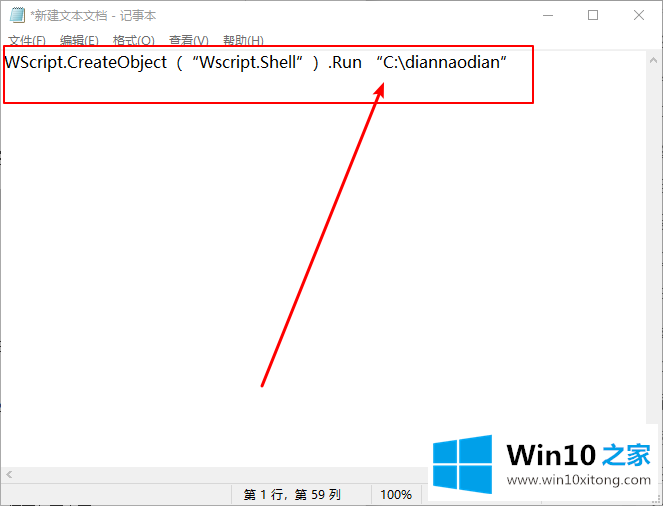
2.将文件保存在安全的位置,如用户文档。毕竟应该是作为系统文件存在的,可以用“%userprofile%\launch.vbs”的名称保存(带英文双引号,如下图所示):
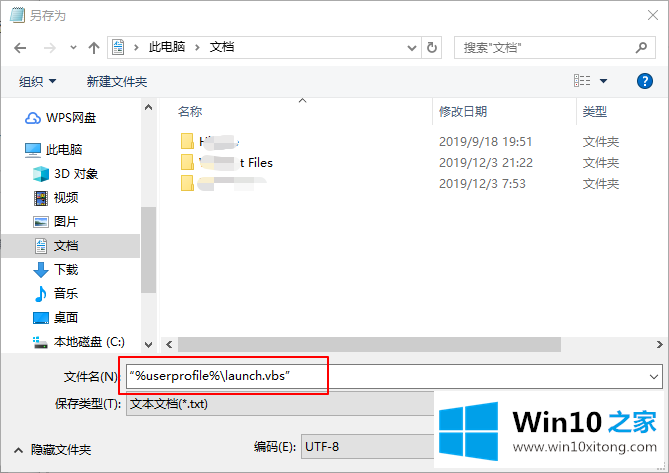
3.在Cortana搜索字段中输入regedit,然后按回车键打开注册表编辑器,并找到:
【HKEY _当前_用户\软件\类\ CLSID \ { 52205 FD 8-5 DFB-447d-801 a-d0b 52 F2 e 83 e 1 } \外壳\打开新窗口\命令】
注意:如果opennewwindow下没有命令项,需要新建一个。
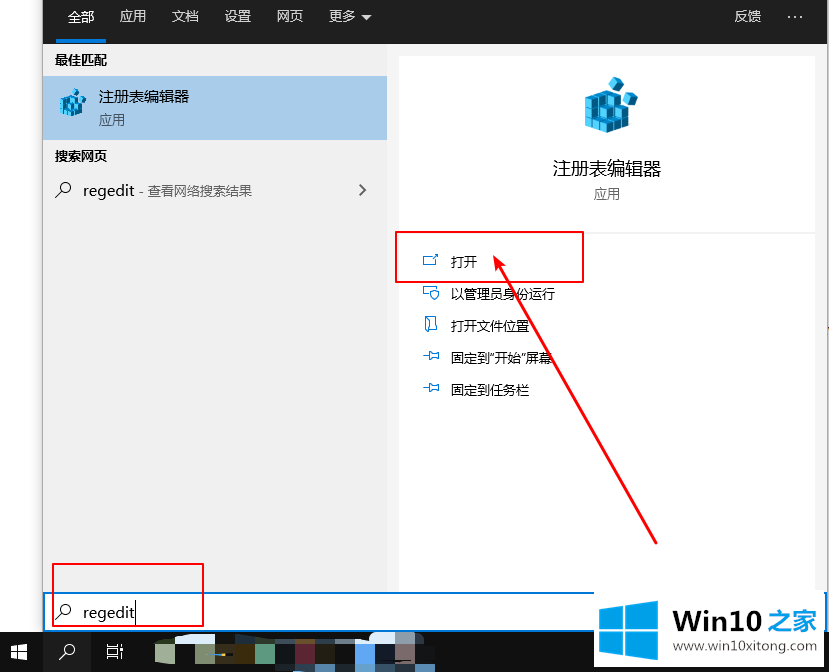
4.设置命令默认值,双击右边的“(默认)”,填写如下内容:【wscript.exe c : \用户\你的用户名\启动. vbs】。示例:[wscript.exe c : \用户\西通知家\启动. vbs]
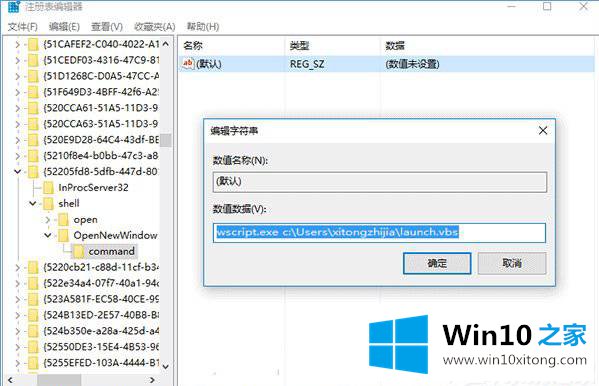
5.创建一个新的字符串值,命名为DelegateExecute,将数字数据留空不填;
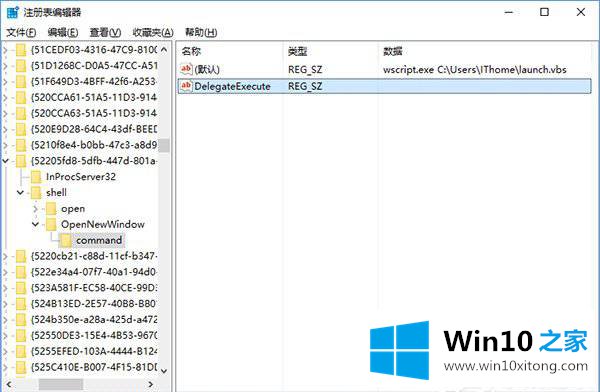
6.现在设置完成了,您可以通过单击任务栏文件资源管理器的图标来尝试打开新设置的位置。
上面的内容就是和大家说的Win10系统怎么修改文件资源管理器的完全解决手法,很希望能够帮助大家。另外本站还有windows系统下载,如果你也需要,可以多多关注。